大地系统win7打开网页慢怎么解决|win7网页打开怎么加速
最近,有Win7系统的用户在使用浏览器打开网页的时候,发现打开网页太慢;明明网速很快,为什么打开网页就慢了呢?那遇到这样的情况,我们应该怎么去解决呢?下面小编就和大家说一下大地系统win7打开网页慢怎么解决。
步骤如下:
一、电脑配置太低
1、电脑配置太低导致电脑打开网页过慢的问题,可以通过查看电脑配置,查看CPU,内存占用率等进行判断。如果确定是电脑配置太低导致的,可通过升级电脑硬件解决。
2、电脑配置的查看方法:找到电脑上的计算机图标,点击鼠标右键弹出下拉菜单,选择属性,可查看电脑的基本配置。点击左侧菜单栏里的【任务管理器】按钮,可查看电脑的详细配置。
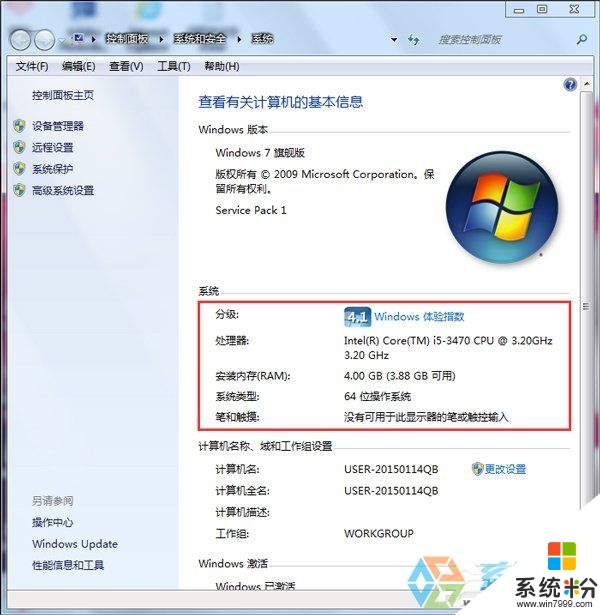
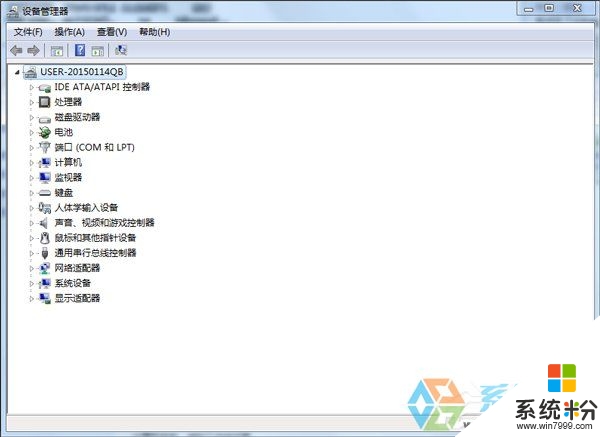
3、CPU,内存占用率查看方法:鼠标右键点击下方任务栏,弹出下拉菜单,点击【启动任务管理器】选项,打开Windows任务管理器即可查看。

二、网速太慢
1、网速太慢也会导致电脑打开网页太慢,这种情况的排查方法可通过测速软件测试网速,如果网速不够理想,可找当地网络运营商增大网络带宽。

2、网速测试方法:可通过百度卫士、360安全卫士等软件自带的测速功能对现有网络进行测速,也可通过网络下载测速软件进行测试。
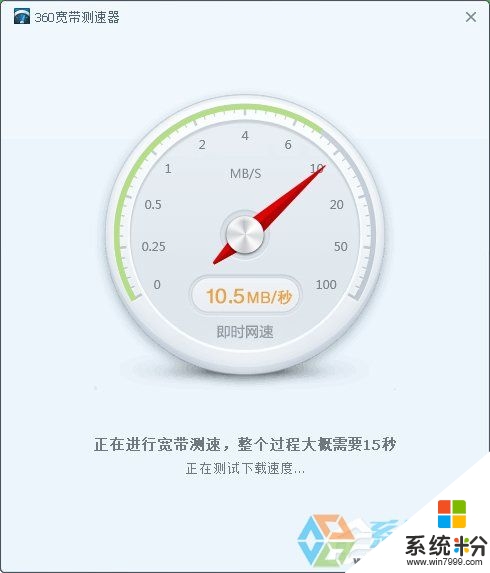
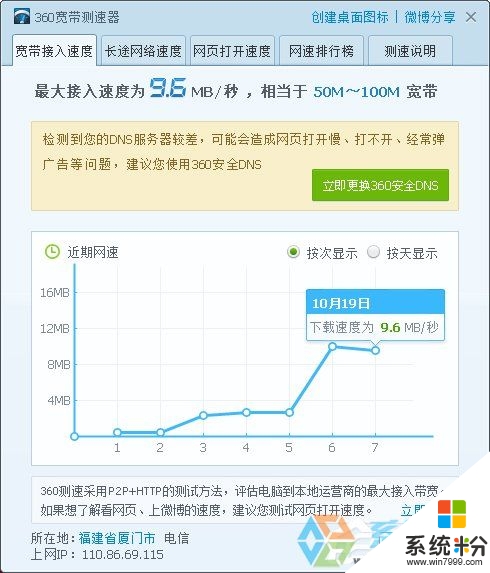
三、浏览器原因
1、浏览器缓存过高也会导致电脑打开网页变慢,因此要时常清理浏览器缓存,也能解决电脑打开网页太慢的问题。

2、因浏览器种类繁多,每个浏览器清理缓存的方式也不尽相同,下面以搜狗浏览器为例介绍一下如何清理浏览器缓存。
点击菜单栏里的【工具】按钮,弹出下拉菜单,选择【清除浏览记录】选项,打开清除浏览记录对话框,选择清除网页缓存文件即可。
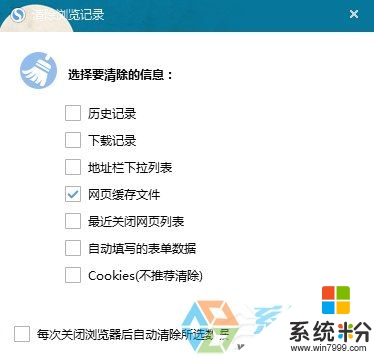
四、系统问题
系统中毒或出现漏洞也可能导致电脑打开网页过慢,此时可通过杀毒软件进行杀毒或者升级系统补丁修复系统漏洞。
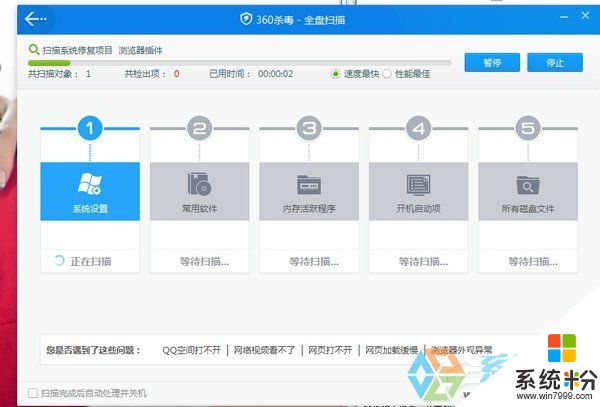
上述的教程就是【大地系统win7打开网页慢怎么解决】的全部内容,以防下次遇到同样的疑问,大家可以收藏该教程,或者还有其他的电脑系统下载后安装使用的疑问,也可以上系统粉官网查看。